So erstellen Sie ein Backup auf Ihrem Google Pixel 3 XL
Die Experten stehen Ihnen zur Verfügung, um Ihnen zu helfen.

So erstellen Sie ein Backup auf Ihrem Google Pixel 3 XL
Ein „Backup“ ist eine Sicherungskopie, die auf unterschiedliche Wege erstellt werden kann. Ein Backup ermöglicht es Ihre Daten zu sichern und im Nachhinein wiederherzustellen. Dies ist sehr nützlich, wenn Sie Ihr Gerät auf den Werkszustand zurücksetzen möchten oder wenn Sie Ihre Daten vorsichtshalber vor einem eventuellen Verlust retten möchten.
Im Folgenden verdeutlichen wir Ihnen, welche Möglichkeiten Sie haben um Daten zu sichern und wie Sie ein Backup auf Ihrem Google Pixel 3 XL durchführen. Sollten Sie sich insbesondere für die Sicherung von App-Dateien und SMS interessieren, erhalten Sie weitere Informationen diesbezüglich in den Kapiteln „So sichern Sie App-Daten auf Ihrem Google Pixel 3 XL“ bzw. „So speichern Sie SMS auf Ihrem Google Pixel 3 XL“.
Methoden zur Erstellung eines Backups
Wie bereits erwähnt, kann ein Backup auf unterschiedliche Art und Weise erstellt werden. Welche Wege es genau gibt, sehen Sie hier:
Mithilfe von Computer-Programmen
Sie können ein Backup Ihres Google Pixel 3 XL ganz einfach auf dem Computer erstellen. Ein Vorteil ist in diesem Fall, dass auf dem PC mehr Speicherkapazität zu finden ist. Außerdem können Sie somit eher sicher gehen, dass Ihre Daten geschützt sind, weil Sie sich so zusätzlich auf einem anderen Medium als auf Ihrem Telefon befinden.
Wenn Ihr Google Pixel 3 XL beispielsweise geklaut wurde, haben Sie auf diese Weise zumindest noch Ihre Daten gesichert. Auch bei einem unvorhersehbaren Ereignis wie, wenn Ihr Smartphone ins Wasser fällt oder anderweitig mit Flüssigkeit in Berührung kommt und Sie es nicht mehr verwenden können, ist eine solche Sicherung optimal. Diese Vorfälle können jederzeit passieren, daher ist eine Sicherung Ihrer Daten auf dem PC äußerst ratsam.
Ein Programm, das wir Ihnen gerne empfehlen möchten ist MyPhoneExplorer, was besonders geeignet ist, wenn Sie Windows auf Ihrem Computer haben. Ein Vorzug dieses Programms ist die Tatsache, dass es mit vielen Marken und Modellen an Smartphones kompatibel ist. Die Software erstellt Sicherungskopien von Einstellungen, Apps und anderen Daten von Ihrem Mobiltelefon und speichert sie daraufhin auf der Festplatte Ihres Computers.
Um eine Sicherung mithilfe des Programms durchzuführen, gehen Sie wie folgt vor:
- Installieren Sie die Software auf Ihrem PC.
- Sie haben nun mehrere Möglichkeiten um Ihren Computer mit Ihrem Google Pixel 3 XL zu verbinden:
- Über WLAN: Laden Sie auf dem Handy die App MyPhoneExplorer Client herunter. Öffnen Sie das Programm auf Ihrem PC, gehen Sie auf Einstellungen >Verbindung. Wählen Sie dann „WLAN“ und dann das passende Netzwerk aus. Bestätigen Sie zum Schluss.
- Über die IP-Adresse: Alternativ können Sie auch „Fixe IP-Adresse“ anstatt „WLAN“ unter den Optionen auswählen. Geben Sie dann die IP-Adresse, die in der App angezeigt wird ein. Klicken Sie auf „Ok“ und dann auf „Verbinden“.
- Per USB-Kabel: Falls Sie dies bevorzugen oder falls die anderen beiden Möglichkeiten nicht funktioniert haben, können Sie eine Verbindung über ein USB-Kabel herstellen. Sie müssen dazu lediglich Ihr Handy an den PC anschließen und den Modus bei der Verbindung auf Ihrem Google Pixel 3 XL so einstellen, als ob Sie es nur laden wollten.
- Wenn PC und Smartphone verbunden sind, erfolgt eine Synchronisierung der Daten auf Ihrem Telefon.
- Zur Durchführung des Sicherungsvorgangs, klicken Sie auf Dateien und folgen Sie den Anweisungen.
Besonderheiten von MyPhoneExplorer: Mit dem Programm können Notizen, Nachrichten, Anruflisten und Dateien gesichert und wieder hergestellt werden. Des Weiteren erhalten Sie einen Überblick über die Daten auf Ihrem Handy und können diese auch verwalten.
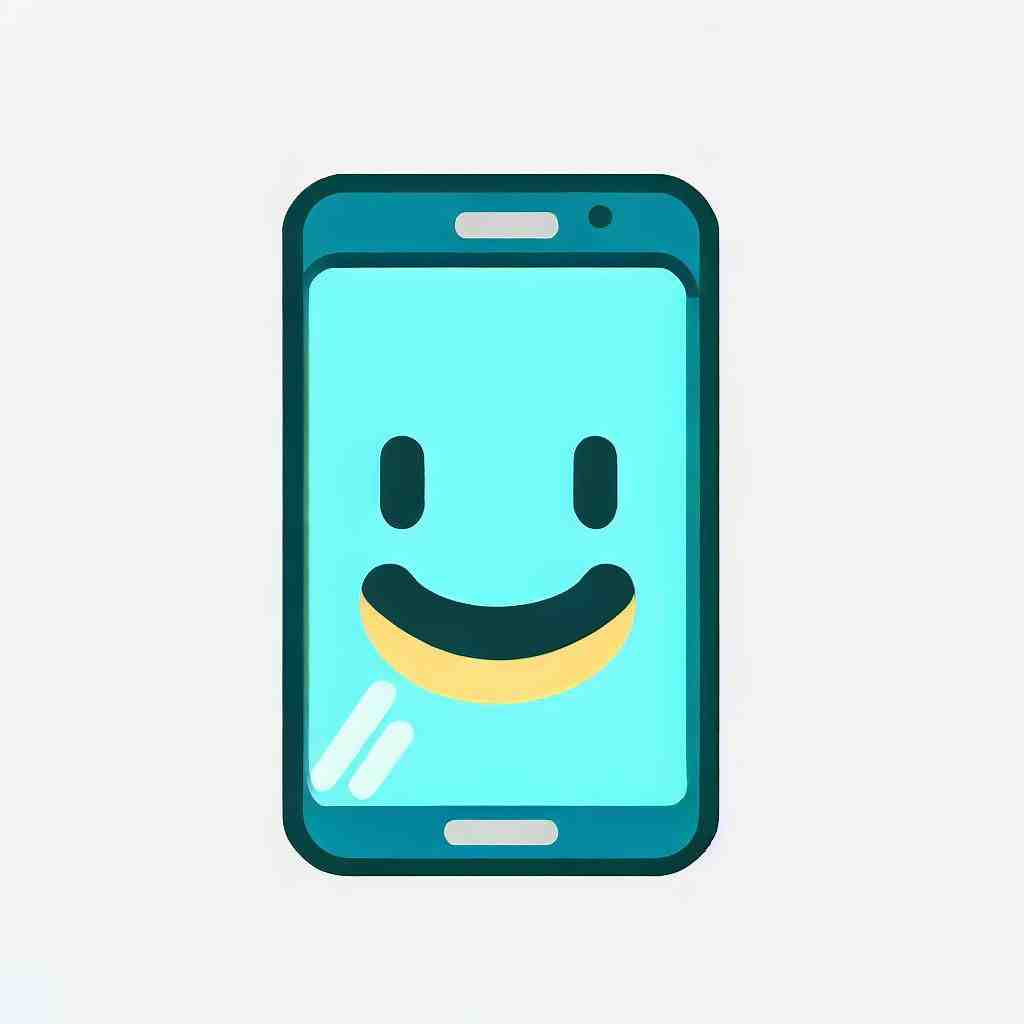
Kopieren der Daten auf den Computer
Wenn Sie ein Backup über Ihren PC machen möchten, brauchen Sie dazu nicht zwingend eine Software. Sie können Ihre Dateien auch auf den Computer kopieren:
- Zunächst müssen Sie Ihr Google Pixel 3 XL mit Ihrem Computer über USB-Kabel verbinden. Wenn keine Verbindung hergestellt wird, was z. B. möglich ist, wenn Sie einen Mac besitzen, müssen Sie zuvor noch Android File Transfer herunterladen.
- Wenn der PC Ihr Gerät erkannt hat, öffnen Sie den Ordner des Speichermediums, falls dieser nicht schon von selbst geöffnet wurde und durchsuchen Sie Ihr Gerät auf die Dateien die Sie sichern möchten.
- Durch „Kopieren“ und „Einfügen“ im gewünschten Dateiordner auf Ihrem Computer, können Sie nun Ihre Dateien sichern.
Wir möchten Sie hiermit nochmals darauf aufmerksam machen, dass diese Methode sich weniger für das Sichern von App-Daten eignet, sondern primär dem von Fotos, Videos, Musik usw.
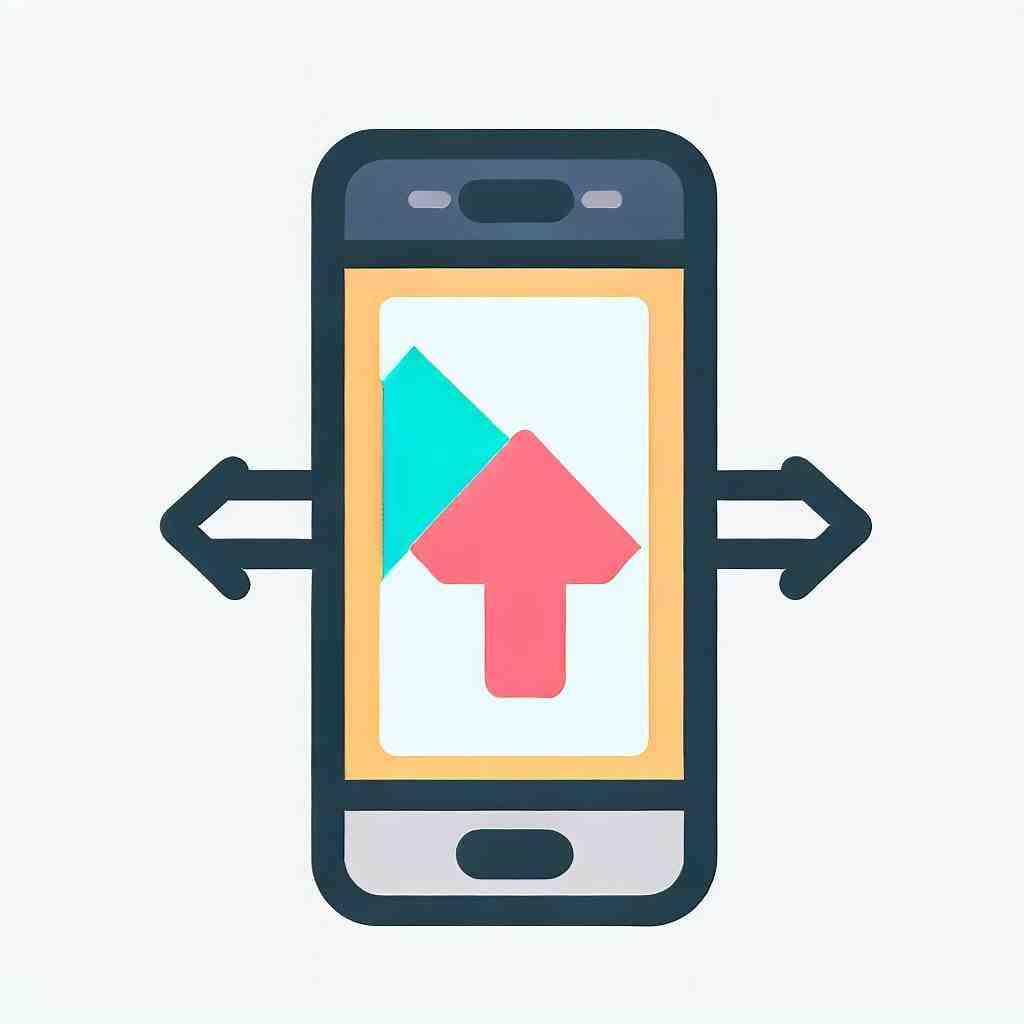
Über Ihr Google-Konto
Diesen Punkt finden Sie auch in den Kapiteln bezüglich einer Sicherung von SMS, App-Daten und Kontakten. Sollten Sie also explizit eine bestimmte Rubrik anstatt alle Daten sichern möchten, empfiehlt es sich zusätzlich das jeweilige Kapitel zu überfliegen.
Ein Vorteil an der Sicherung der Daten über Ihr Google-Konto ist die Möglichkeit über jedes Gerät darauf zugreifen zu können. Wenn Sie die Cloud verwenden, können Sie Ihre Fotos und Videos speichern.
Ihre WLAN-Passwörter und sonstige Einstellungen können Sie sichern, indem Sie zunächst zu den Einstellungen auf Ihrem Google Pixel 3 XL gehen. Klicken Sie auf „Sichern und zurücksetzen“. Sie können an dieser Stelle nun ein Konto für die Sicherung einstellen. Normalerweise sollte hier schon Ihr Google-Konto eingestellt sein. Klicken Sie auf „Meine Daten sichern“, um App-Daten, Passwörter und weitere Einstellungen über Ihr Konto zu sichern.
Mithilfe von Apps
Ein vollständiges Backup ist mit den kostenlosen Apps Titanium Backup und Helium, sowie mit der kostenpflichtigen App Titanium Backup PRO möglich. Für beide Versionen von „Titanium Backup“ benötigen Sie allerdings Root-Rechte.
Mithilfe dieser Anwendungen können jegliche Daten sei es Anruflisten, Nachrichten, App-Daten, Lesezeichen und Dateien (wie Fotos, Videos usw.) gesichert werden. Wie Sie eine Sicherung mittels einer dieser Apps durchführen können, entnehmen Sie bitte dem Artikel „So sichern Sie App-Daten auf Ihrem Google Pixel 3 XL“.
Fazit
Wie Sie sehen, gibt es gleich mehrere Möglichkeiten, um Ihre Daten zu sichern. Welche Sie bevorzugen, ist Ihnen überlassen. Viel Erfolg.
Sichert Google Pixel Textnachrichten?
Die Google Pixel 7- und Pixel 6-Telefone (und die meisten anderen Android-Telefone) enthalten eine integrierte SMS-Sicherung. Sie haben auch ein Tool, das Ihnen hilft, Nachrichten während des Einrichtungsvorgangs auf Ihr neues Telefon zu migrieren.
Wie kann ich meine Backup-Nachrichten auf Google Drive anzeigen?
– Gehen Sie zu drive.google.com.
– Klicken Sie unten links unter „Speicher“ auf die Zahl.
– Klicken Sie oben rechts auf Backups.
– Wählen Sie eine Option: Details zu einem Backup anzeigen: Klicken Sie mit der rechten Maustaste auf das Backup. Vorschau. Backup löschen: Klicken Sie mit der rechten Maustaste auf das Backup. Sicherung löschen.
Wie kann ich meine Google-Sicherungsdaten wiederherstellen?
– Öffnen Sie die Google Drive-App.
– Tippen Sie auf Menü. Sicherungen.
– Tippen Sie auf das Backup, das Sie verwalten möchten.
Wie erstelle ich ein vollständiges Backup auf Pixel 3?
– Streichen Sie auf einem Startbildschirm nach oben, um alle Apps anzuzeigen.
– Navigieren: Einstellungen. System.
– Klopfen. Sicherung.
– Tippen Sie auf die. Sicherung durch Google One. Schalter zum Ein- oder Ausschalten.
– Stellen Sie im Feld Kontospeicher sicher, dass Sie das richtige Konto (E-Mail-Adresse) angeben. Sie müssen Backup by Google One aktivieren.
3 Wege zum Backup unter Android – Tutorial | SeppelPower
8 Anhangfragen
Wie kann ich mein iPhone ohne Sicherung auf ein früheres Datum zurücksetzen?
Es gibt keine Möglichkeit, das Telefon auf ein früheres Datum zurückzusetzen. Sie lernen die Bedeutung von Backups auf die harte Tour. Wenn Sie Ihr Gerät noch nie in iCloud oder iTunes gesichert haben, gibt es nichts zum Wiederherstellen. Eine Windows „Systemwiederherstellung“ verwendet Sicherungen, um die Wiederherstellung durchzuführen.
Werden Textnachrichten auf Google Drive gesichert?
Selbst wenn Sie Ihr Telefon verlieren, bleiben Ihre Textnachrichten sicher in Ihrem Google Drive gespeichert und Sie können sie jederzeit auf einem neuen Telefon wiederherstellen. Für einen einfacheren Zugriff: Wie wir alle wissen, bietet Google Drive verschiedene Apps für verschiedene Geräte, damit Benutzer überall auf ihre Dateien in Google Drive zugreifen können.
Wie stelle ich mein Telefon auf eine frühere Sicherung zurück?
– Wenn Sie den Bildschirm Apps & Daten kopieren erreichen, tippen Sie auf Weiter.
– Tippen Sie auf dem Bildschirm Ihr altes Gerät verwenden auf Altes Gerät kann nicht verwendet werden.
– Melden Sie sich bei Ihrem Google-Konto an und stimmen Sie den Nutzungsbedingungen zu.
– Wählen Sie aus, was Sie auf Ihrem Gerät wiederherstellen möchten, und tippen Sie dann auf Wiederherstellen.
Wo sind meine Dateien von Google Backup and Sync?
Sie können auf die Dateien zugreifen, die Sie mit Google Sync und dem Backup-Tool gesichert haben, indem Sie die folgenden Methoden verwenden: Öffnen Sie den Google Drive-Ordner, indem Sie auf die Schaltfläche Google Backup & Sync in der Navigationsleiste klicken. Ziehen Sie beliebige Dateien oder Ordner in den Google Drive-Ordner, um sie hochzuladen. Sie werden durch Herausziehen entfernt.
Wo sind meine gesicherten Daten bei Google?
Gehen Sie zu drive.google.com. Klicken Sie unten links unter „Speicher“ auf die Zahl. Klicken Sie oben rechts auf Sicherungen.
Wie rufe ich Nachrichten von Google One Backup ab?
– Wenn Sie jemals mit der App gesichert haben, öffnen Sie sie auf Ihrem neuen Telefon und Sie können die von Ihnen erstellten Sicherungsinformationen anzeigen.
– Tippen Sie auf das Menüsymbol (das Hamburger-Symbol) und wählen Sie die Option Wiederherstellen.
– Wählen Sie Nachrichten zum Wiederherstellen aus.
Sichert Google meine Textnachrichten?
Bevor Sie das Telefon wechseln, können Sie Google erlauben, Ihre Texte zu sichern, damit Sie Ihre Nachrichten auf einem neuen Telefon wiederherstellen können.
Wo sichert Google Textnachrichten?
Dies kann die Wiederherstellung zuvor gesicherter SMS-Nachrichten von Ihren Geräten umfassen. Die Daten werden im Rahmen der automatischen Sicherungen von Android in Google Drive gespeichert. Sie können die Backups über die Android-App anzeigen, nicht jedoch deren Inhalt. Der Sicherungsvorgang kann in Ihren Telefoneinstellungen manuell ausgelöst werden.
Sie können auch unsere anderen Artikel konsultieren:
- So ändern Sie den Hintergrund auf Ihrem Google Pixel 3 XL
- So ändern Sie die Sprache auf Google Pixel 3 XL
- Smartwatches Google Pixel 3 XL
Alle Expertenteams stehen Ihnen zur Verfügung, wenn Sie weitere Informationen benötigen. Im Falle einer Panne könnte die Garantie schließlich eine gute Hilfe für Sie sein.
